Как удалить троянский вирус?
Вы получили предупреждающее сообщение о том, что ваша система уязвима для внешних атак, таких как Trojan:Win32/Dorifel? Что такое Trojan:Win32/Dorifel? Что делать, если вы столкнулись с этим троянским вирусом? Более подробная информация будет раскрыта в этом сообщении на веб-сайте MiniTool.
Что такое Trojan:Win32/Dorifel?
Что такое Trojan:Win32/Dorifel? Trojan:Win32/Dorifel имеет несколько вариантов с разными суффиксами, например Trojan:Win32/Dorifel!MTB, Trojan:Win32/Dorifel!pz. Некоторые из них происходят из одного источника и действуют по-разному. Эта угроза может быть обнаружена как троян некоторыми Microsoft Defender или другими программами безопасности.
Однако иногда это может считаться ложным срабатыванием, и вам необходимо определить его подлинность. В любом случае, обратите внимание на аномальную активность в вашей системе. Вирус Trojan:Win32/Dorifel может изменять системные настройки и реестр Windows, находить способ доступа к вашим данным, вызывать система для замедления и сбой и т. д. Важно защитить важные данные при обнаружении Trojan:Win32/Dorifel в вашей Windows.
Есть несколько признаков того, что ваша система заражена Trojan:Win32/Dorifel:
- Медленное устройство
- Частые сбои
- Увеличение использования данных
- Навязчивые всплывающие окна
- Нераспознанные файлы и приложения
- Необычная потеря данных
- Заблокированные файлы
- И т. д.
Если в вашей системе наблюдаются вышеуказанные подозрительные симптомы, вы можете попробовать следующие методы удаления Trojan:Win32/Dorifel.
Как удалить Trojan:Win32/Dorifel?
Удалить вредоносные программы
Вы когда-нибудь загружали и устанавливали подозрительное программное обеспечение с неизвестных веб-сайтов? Если вы это сделали и появилось предупреждение о вредоносном ПО, вы должны заметить установку и лучше удалить ее. Прежде всего, завершите ее фоновые процессы. Вы можете открыть диспетчер задач и найти нежелательный запущенный процесс, чтобы щелкнуть Завершить задачу.
Примечание: Здесь вы можете щелкнуть правой кнопкой мыши по процессу и выбрать Местонахождение открытого файла чтобы определить местонахождение файла, чтобы вы могли удалить существующие файлы после удаления этого программного обеспечения.
После того, как вы завершили процесс, вы можете перейти к Настройки нажав Победа + Я и нажмите Приложения > Приложения и функции. Прокрутите вниз, чтобы найти приложение, и нажмите на него, чтобы выбрать. Удалить > УдалитьЗатем вам следует убедиться, что все связанные файлы удалены, и вы можете выполнить поиск по названию программного обеспечения в Проводнике, чтобы проверить, не осталось ли каких-либо остатков.
Сбросьте настройки браузера
Некоторые злоумышленники воспользуются шансом проникнуть в вашу систему через уязвимость браузера, включая подозрительные всплывающие окна, ссылки, веб-сайты, расширения и т. д. Вы можете удалить все изменения и восстановить настройки браузера до состояния по умолчанию с помощью сброса. Это полезно, когда вы подвергаетесь некоторым веб-атакам. В качестве примера мы возьмем Chrome.
Шаг 1: Откройте Chrome и нажмите на значок с тремя точками в правом верхнем углу.
Шаг 2: Выберите Настройки из выпадающего меню и перейдите в Сбросить настройки вкладка.
Шаг 3: Выберите Восстановить исходные настройки по умолчанию и затем нажмите Сбросить настройки.
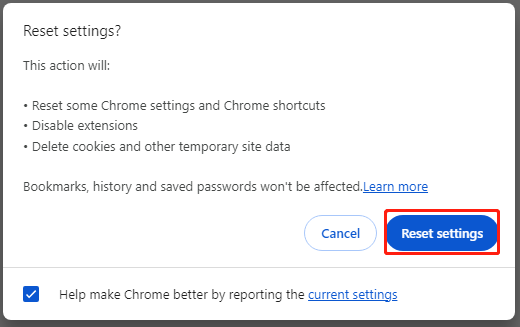
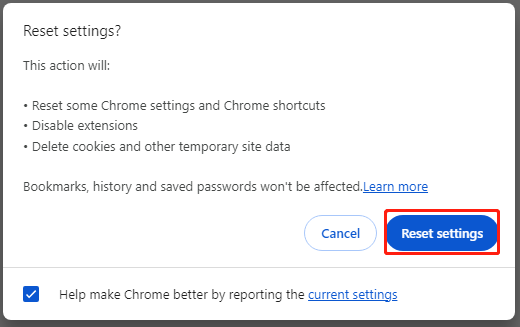
Выполните сканирование безопасности
Наконец, попробуйте снова использовать свое защитное программное обеспечение, чтобы обнаружить и удалить потенциальные опасности. Вы можете использовать стороннее антивирусное или антивредоносное программное обеспечение с более продвинутыми функциями безопасности. В качестве альтернативы вы можете попробовать Windows Defender, чтобы выполнить полное сканирование.
Шаг 1: Открыть Настройки > Обновление и безопасность > Безопасность Windows > Защита от вирусов и угроз.
Шаг 2: Щелкните Параметры сканирования и отметьте опцию Автономное сканирование Microsoft Defender. Выбирать Сканировать сейчас чтобы начать выполнение задачи.
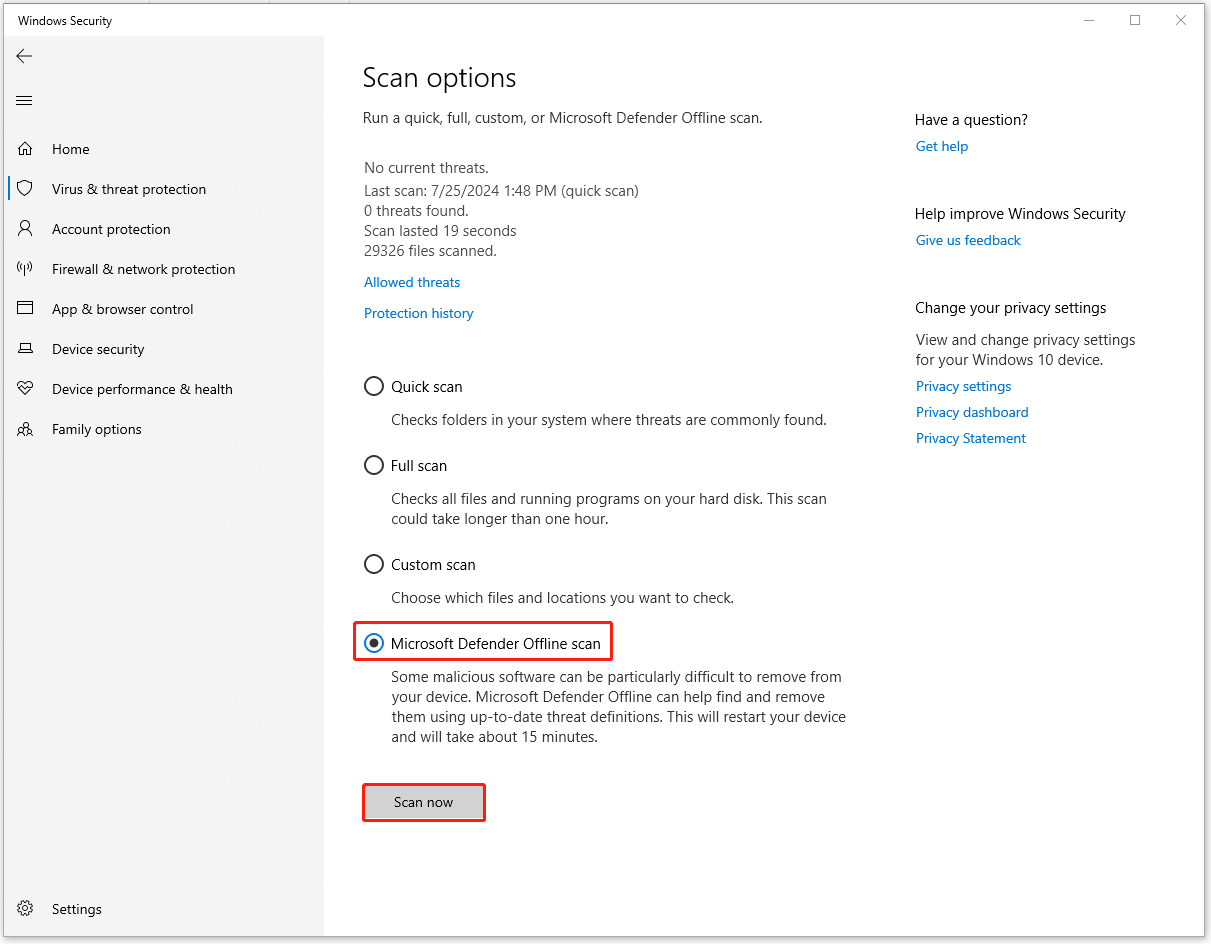
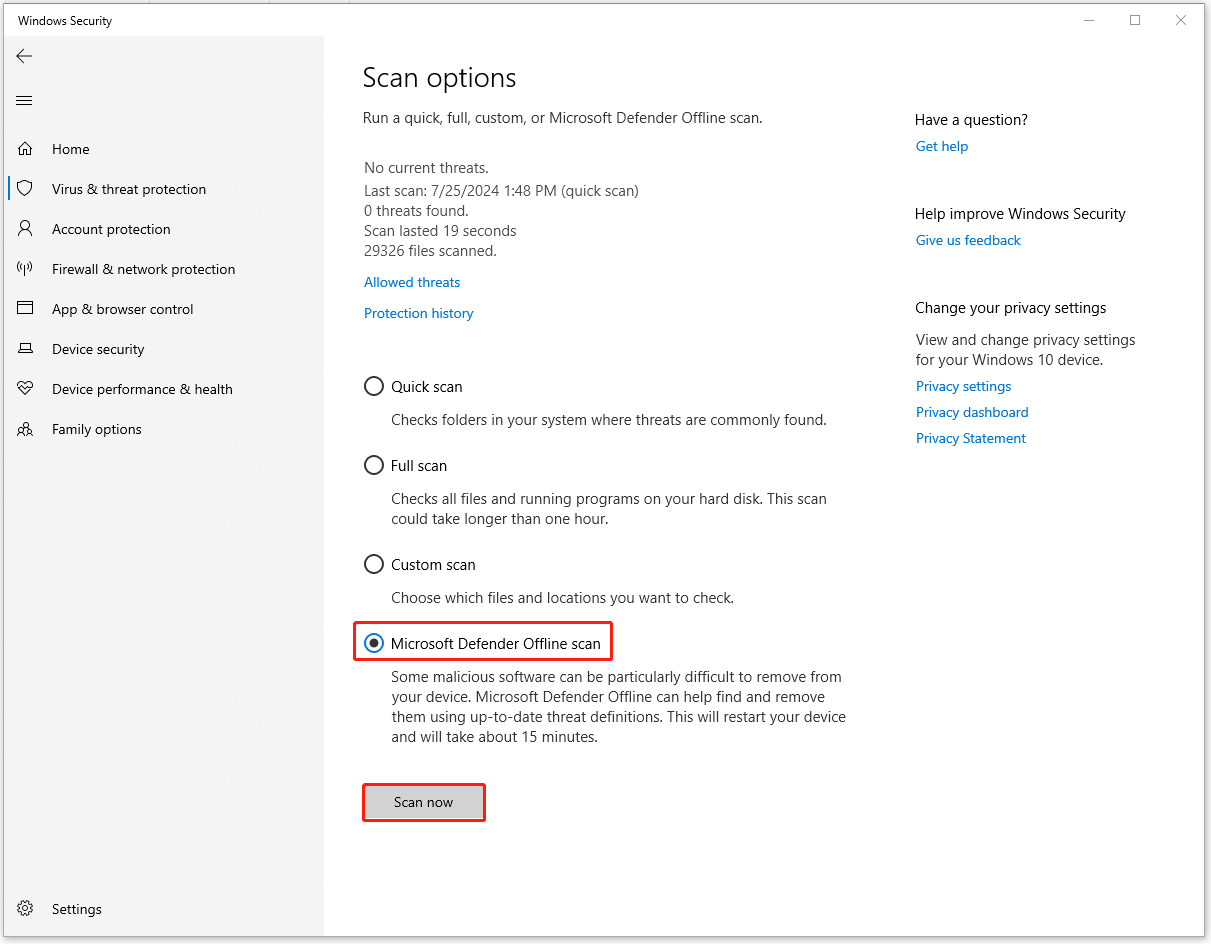
Настоятельно рекомендуется делать резервную копию данных после обнаружения любой угрозы. Конечно, было бы лучше, если бы у вас была регулярная задача резервного копирования, поскольку кибератаки не дадут вам времени на ответ.
MiniTool ShadowMaker — это замечательное программное обеспечение для резервного копирования ПК, используемое для выполнения резервного копирования системы, резервного копирования файлов и папок, а также резервного копирования разделов и дисков. Между тем, оно позволяет выполнять быстрое восстановление данных и помогает решать проблемы совместимости, если вы хотите восстановить систему на другом устройстве с другим оборудованием.
Что еще более важно, MiniTool ShadowMaker позволяет автоматически создавать резервные копии, устанавливая временную точку и выбирая схему резервного копирования. Ваши измененные данные могут быть автоматически скопированы.
Пробная версия MiniTool ShadowMakerНажмите для загрузки100% чистый и безопасный
Нижняя граница
После прочтения этого поста вы, возможно, поняли, что такое Trojan:Win32/Dorifel. Вы можете попробовать методы, которые мы представили, чтобы удалить этот троянский вирус и защитить свой ПК.